分类目录
辅助功能
发布:E-Avalanche
撰写:BZD AKI
http://bbs.ivocaloid.com/thread-34945-1-1.html
相信大家已经在网上听过很多由VOCALOID2制作的歌曲了,想必也会有自己动手去做做看的想法吧?
为了让大家首先对制作过程有一个总体的了解,并顺利的开始自己的制作之旅,这里就简单介绍一下利用VOCALOID2翻唱日文歌曲的过程。至于原创与恶搞之类的暂时放一边,不过其中的原理是一样的。
本文旨在抛砖引玉,中间可能会有疏漏或谬误,希望诸位爱好者能踊跃提出问题和意见,凭借大家的力量来完善这个教程。
(根据实际情况来选择)
VOCALOID2:
这个就是主程序了,只要在里面输入曲谱并给每个音填上歌词,就可以演唱了,当然只是纯人声版本。

Cakewalk SONAR 8:
一款功能很强大的专业音频工作站,主要用来对照写谱,也可以用来挑选MIDI音轨。用来进行后期处理也是可以的。

PsmPlayer 5.1
一个可以简介的分轨播放MIDI工具,用来挑选出合适的MIDI音轨。

Mackie Tracktion 3:
一款界面新颖美观的Audio+MIDI Sequence软件,主要用来对照写谱。

MixMeister BPM Analyzer:
用来算曲子的BPM,也就是每分钟的节拍数。使用方法:将要算BPM的曲子拖进黑框里,软件会自动计算出来(算出曲速仅供参考)。
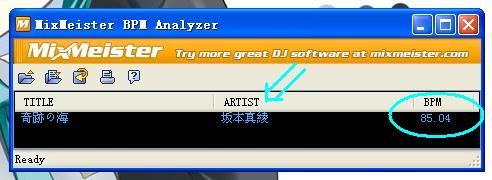
Adobe Audition 3.0:
在使用VOCALOID获得原声之后,利用Adobe Audition(简称Au)混缩人声和伴奏,还要用到各种音效处理的功能。

Adobe Soundbooth CS4:
在使用VOCALOID获得原声之后,利用Adobe Soundbooth(简称Sb)混缩人声和伴奏,还要用到各种音效处理的功能。

BBE Sonic Maximizer:
高音激励器插件,属于DirectX插件。

Microsoft AppLocale:
由于VOCALOID2是非Unicode应用程序,因此用来运行VOCALOID2时,可以解决日文显示乱码的问题(包括歌词乱码)。

然后既然是翻唱的话就要准备下面的材料:
总体来说,制作的过程分为以下几步:
一、在VOCALOID2中输入乐谱和歌词 先简单介绍一下VOCALOID2软件的用户界面(User Interface)

红色框:Measure下面的数字“X:Y:Z”,表示你现在鼠标所指的位置是“第X小节,第Y个音符,第Z个音位”,音位(CLOCK)是更精确的计量单位,在VOCALOID 2中,一拍等于480音位;Length表示音符长度;Quantize表示量化,相当于当前界面上音符时值的精度。
黄色框:从左到右依次是:开始标记、结束标记、指针(用来圈音符做复制粘贴)、铅笔工具(写音符)、直线工具(用来修改下面的参数图)、橡皮、网格、跳跃。
绿色框:播放工具,其中快进和快退都是每点一下前进、或后退一小节。
淡蓝框:目前白线所在位置。白线用来当前表示播放到的位置。
白色框:显示目前的TEMPO(速度),BEAT(节拍)。在任意小节都可以更改这 两个参数。
粉色框:各项进阶参数,可以单击其中一个选择,并在右边的紫色框内进行修改。
紫色框:修改参数的地方,一般用直线工具和铅笔工具操作。也可以复制/粘贴。
:
在输入之前首先要修改歌曲的基本设置,如下图:
设定→首选项

主要是修改一些全局设定,如颤音等。
对于写谱,根据有无MIDI和曲谱,基本有以下几种方法:
另外,可能有些爱好者会想到将MP3、WAVE等波形声音直接转成MIDI,然后在VOCALOID2中使用。遗憾的是,目前的技术是无法将WAVE,MP3,WMA等音乐的织体转为原乐谱的MIDI的。
(I)找到了歌曲的MIDI时,我们可以:
首先用SONAR 8打开MIDI文件。

打开MIDI之后,可以看到出现了很多音轨,每条音轨都有一个tutorial_do_media钮,选择其中一条音轨,点击该按钮后,可以看到该条音轨较为详细的选项。其中 表示该轨道静音(Mute),tutorial_do_media示只播放该音轨,即独奏(Solo)。多听听各个轨道,选出要用的轨道。也可以先选中一些音轨,点击“查看→五线谱视图(View→Stuff)(或者“钢琴卷帘视图(Piano Roll)”)”,可以更加容易地判断。
表示该轨道静音(Mute),tutorial_do_media示只播放该音轨,即独奏(Solo)。多听听各个轨道,选出要用的轨道。也可以先选中一些音轨,点击“查看→五线谱视图(View→Stuff)(或者“钢琴卷帘视图(Piano Roll)”)”,可以更加容易地判断。
在删除了不需要的音轨后,点击“文件→保存”就可以了。
首先用PsmPlayer 5.1打开MIDI文件,打开MIDI之后,

可以看到轨道选择的接口,点击右下角的tutorial_do_media之后,轮流选择各个轨道听听看,选出要用的轨道,然后保存。

接下来,用Microsoft AppLocale打开VOCALOID2,如图选择“文件→打开”,在“文件类型”中选择“所有文件”,选择要使用的MIDI文件,也可以直接将MIDI文件拖放到VOCALOID2的界面中。

然后出现如图所示的界面:

选择之前选出的轨道,注意不要选到空的音轨。点击“OK”后就可以看到输入完成了。
先播放试试看,可能会有重叠的、或者超出初音ミク可以唱的范围的音符,这样的话就不能正常播放。
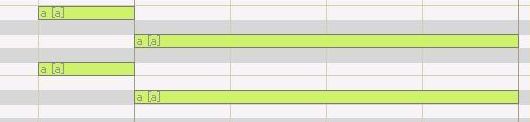
手动将不对的音符删掉,正常播放一遍之后,曲谱载入VOCALOID2的工作就完成了。接下来就是根据原唱修改。
如果有谱子的话:
首先要获得2个参数:Tempo(曲速) 和 Beat(节拍)。
谱子上一般不写曲速,如果谱子上有曲速,它一般会这样写:♪=***(另外也有可能用其他音符表示,具体情况根据谱号而定)。如果谱子上没有标明曲速,则可以利用MixMeister BPM Analyzer测出歌曲的曲速。Beat(谱号)一般谱子上都会写。
然后按下图将两个参数输入VOCALOID2,点击箭头所指的地方就会弹出相应的对话框:

确定了Tempo和Beat之后就可以对照谱子写音符了。
首先选中铅笔,然后右键→音符长度选择要写哪种音符,如下图所示:

然后铅笔点在谱子上就可以把音符拖出来了。写好的音符可以用鼠标拖曳到别的地方,也可以按Ctrl+C复制。在音符上按住鼠标不放,则可以让初音ミク先唱出这个音。音符的音高可以参照左边对应的琴键。
全部写完之后,可以先听听有没有什么错误,没有问题就可以进入下一步了。
(III)既没有MIDI,也没有谱子时:
这种方法适合可以听出音阶,至少是相对音阶的朋友,优点是可以自己原创一些新的调子出来,缺点是略微麻烦。
此时,我们需要一些方便听写的软件,如Mackie Tracktion 3和Cakewalk SONAR 8。
这个软件可以以小节的方式显示波形文件,和VOCALOID2结构很相似,所以可以用来对比着写谱子,对于写出一些很难听清的、精确的节奏有帮助。当然如果对自己的听谱能力很有自信的话完全可以跳过。
先简单介绍一下Mackie Tracktion 3的启动方法:
首先打开Mackie Tracktion 3选New project。

然后输入project的名称和要存放的地方。

窗口右边双击Edit 1。
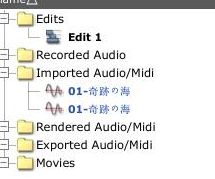
打开资源管理器,将原曲拖进一个音轨里。
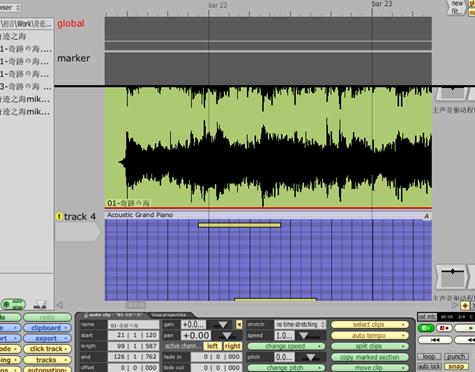
右下角红箭头处把BPM修改为实际的值,可以看到程序上方的节拍刻度变了,这时自己手动移动音乐位置(按着波形顶部的红条),让每小节的第一个重音鼓点对好刻度,然后听一下后面有没有对准。

节拍如果听不出的话,就在3/4或4/4中挑一个填入上图红箭头,然后在Mackie Tracktion 3里放一下,听听看鼓点重音是不是都在小节线上。
对准之后在Mackie Tracktion 3里找到开始唱的地方

之后打开VOCALOID2,选铅笔单击如下位置,输入Tempo和Beat

接下来就可以开始写了。参照Mackie Tracktion 3里面的小节一段段录入。如图,小节是完全对应的。
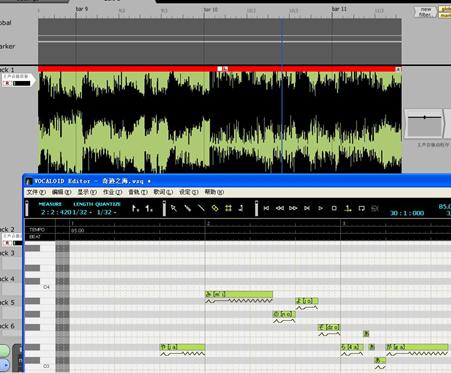
抓不准音高的话可以慢慢找。在VOCALOID2里点住一个音就可以听音高。谱子写好之后双击音符可以写入歌词。
写完之后,可以完整播放一下,听听初期效果,并决定之后修改的方向。

二、修改人声的具体参数,满意后输出WAV(波形)人声
由于这项工程颇为浩大,并且是VOCALOID2能否展现实力的重要一环,鉴于本教程的基础性,因此只做简单介绍,详情请参阅《音符优化初步》(作者:钢太)。
在开始之前先来简略介绍一下软件中的几个重要参数。
软件里有10个参数:
VEL(Velocity):速度,这里的速度指子音的发音长短,VEL用来调整音的子音以达到“柔和”刺耳的发音,或者加重、减小部分音的“摩擦效果”。实际上在MIDI中,VEL是指力度。
DYN(Dynamic):动态范围,通俗一点讲就是调节音量,DYN越高音量越大。
BRE(Breath):气息,用于提高气息。
BRI(Brightness):明亮度,通过增减高频泛音以控制声音的明亮度。此参数的调节不容易使得声音产生失真效果。
CLE(Clearness):清晰度,简单地说,就是调节清晰度,调高时有一种“失真”的感觉。
OPE(Opening):嘴型大小,适用于需要调整鼻音等的场合,默认值为最大。减小的时,鼻音加重。
GEN(Gender Factor):性别因数,默认值为64,调大时声音趋向于男性化,调小时声音趋向于女性化。
POR(Portemento Time):滑音音长,两个音符在不同音高的情况下,使两个音符之间的衔接更加圆滑。
PIT(Pitch Bend):音高弯曲,在PBS参数默认的情况下(也就是一个全音的摆动),PIT调节到最高则升一个全音,最低则降一个全音。
PBS(Pitch Bend Sensitivity):音高弯曲灵敏度,它影响了PIT可以调节的音高范围。这个值越大,PIT可调节范围就越大。
其它还包括:

单击音符属性窗口中的EXP打开表情控制窗口:

这一项包括弯曲深度、弯曲长度、音衰、重音。
弯曲深度:影响音符开头部分音高范围的变化(图上红圈部分),从而模拟人声。

弯曲长度:影响音高波动的时间。
音衰:一个音的音量衰减速度。
重音:开头部分(红圈部分)的音量。
上行/下行滑音:两个音符在不同音高的情况下,用来圆滑地衔接这两个音符,类似于POR。可以用过渡类的音符来模拟。
修改日语音节发音的地方。
 (具体请参照软件说明书或是帮助文档中附录部分的“语音音素”部分的内容)
(具体请参照软件说明书或是帮助文档中附录部分的“语音音素”部分的内容)
接下来,简要讲解调整过程:
首先,添加修饰音。这里首先要考虑的是利用过渡音符润色,圆滑某些音符之间的过渡。
主要用到的地方有三处:
1)原作品风格就是全曲都比较圆滑的那种,需要大量使用到过渡音符润色。比如: 
2)两个音符之间的音阶相差太多,直接跳过去显得过于突兀,这样就在两个音符中间插入几个过渡音符:

3)某些特殊音节,比如ko、ro、mi的发音比较突兀时,我们要在它们前面或后面,加入同音阶的元音音节来做过渡。比如:

初步修饰完毕之后,接下来就要考虑如何修改了。顺序依个人喜好,当然GEN之类关系全局的参数,和VEL、DYN之类独立性比较强的参数要先修改。
首先点击要修改的参数:

然后选择铅笔 或直线工具
或直线工具 ,在参数名称右侧的区域修改,就像画画一样。
,在参数名称右侧的区域修改,就像画画一样。

修改参数的流程(并非完全固定):
1. 首先调整GEN来为整首歌定下一个风格基调,也可以不调整(即保持一种默认的风格)。当然并非意味着之后就不对这个参数进行调整。

2. 接下来调整VEL,主要是为了让各音获得较好的区分度。另外某些过于突兀的特殊音节可以调低。

3. DYN。调整突兀的高音,加强某些弱音。另外对长音进行“弱→渐强→弱”的处理,从而模拟人声。

4. POR。圆滑某些经过过渡音符修饰之后,仍然显得突兀的跳跃音阶。当然勾选“上行/下行滑音”也可以做到。
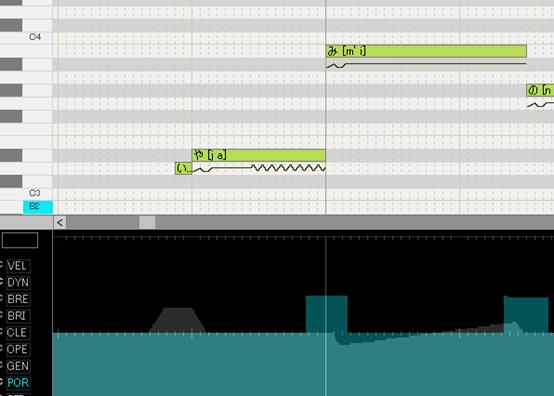
5. 处理颤音,主要是调整振幅和周期。具体调整到何等程度要根据原唱来决定。同时:
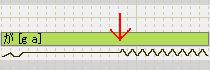 鼠标拖移红箭头处可以直接调整颤音长度。
鼠标拖移红箭头处可以直接调整颤音长度。
6. 接下来就是对某些音进行细节修饰。相应的,用OPE调整鼻音,BRE制造呼吸效果,BRI纠正某些听起来很暗的音,CLE修正含糊的音,PIT调整走音的部分(或者直接拖动音符进行调整),某些地方调整GEN可能会有较好的效果。当然这只是非常简略的描述,具体如何修改要综合原唱,个人喜好,以及周边音符影响等等。详情请参考《音符优化初步》(作者:钢太)。经验和理论都是非常重要的,如果大家有好的想法或者经验,请到论坛(http://bbs.ivocaloid.com )补充,谢谢。
至此演唱部分算是告一段落了。接下来如图,输出WAV文件:

关于VOCALOID 2 ReWire设备以及VSTi插件的使用方法,详见:Tutorial_ReWire&VSTi.mp4。
补充:当音符数量与歌词相等时,若出现音符与歌词错位的情况,先将时间线退到0,然后重新发送一次音素(即点击“aA”)。
三、输出WAV人声之后,利用Au、Sb或者SONAR 8进行后期处理
如果使用Au的话,在这之前我们要先安装1个插件,即BBE Sonic Maximizer,安装过程非常简单,这里不再讲解。装好后不要忘记在Au中点击“效果→启用DirectX效果”。
这一部分通过视频进行讲解,Au的详见附件:Tutorial_Au.mp4。
Sb的详见附件:Tutorial_Sb.mp4。
SONAR 8的详见附件:[[http://q.115.com/11717/7844#|Tutorial_SONAR_8_2.mp4[[http://q.115.com/11717/7844#|。
衰减时间:原声过后混响出现的持续时间。
早反射(Pre Delay):原声过后,混响出现的时间长度。
漫反射:混响的宽度。
房间大小=[左右位置(百分比)*尺寸]^3
尺寸:混响散发出去以后占据的空间大小,简单地说就是混响听起来有多空旷。
左右位置:原声夹杂混响到达收听者时所发散的面积。
高切:过滤高于当前频率的所有声音。
低切:过滤低于当前频率的所有声音。
干声:即原声的大小。
湿声(混响):即混响的大小。
湿声(早反射):原声过后,混响到来之前的音量。
需要注意的是:不管需要多大的混响,当这三个百分比相加等于100%时,就是元音量。如果是50%,就是元音量的一半。这三个百分比相加的数值决定了是否放大或缩小元音量。
直达声:从发声元发出,到收听者之间直线传播的声音。
左右相加:决定是否产生拆开相位的混响。
音频处理常用的其它效果器:
哇音(Wah Wah):在声谱中竖起一道声频线,然后把这道声频线不停地在高频间扫荡,这就会产生如青蛙叫的“哇哇”的效果(电吉他效果器之一)。
镶边(Flanger):把声音复制一遍,然后在声场里面来回扫荡并移相,产生特殊的扭曲回旋效果(电吉他效果器之一)。
合唱(Chorus):把元声音的音高和开始结束时间无序化,故意使整齐的声音和音高不整齐,产生多人合唱的效果。
过载(Overdrive):使声音失真,一般来说是故意爆音,使声音富有质感(电吉他效果器之一)。
移相(Phase):元声音和经过移相的声音互相干涉,使声音产生飘荡的感觉。
Mix:混响湿声的大小。
Room Size:房间尺寸。
Damping LF:低切,过滤低于当前频率的所有声音。
Damping HF:高切,过滤高于当前频率的所有声音。
Pre-Delay:早反射,原声过后,混响出现的时间长度。
Width:左右位置,原声夹杂混响到达收听者时所发散的面积。
Gain:增益,输入的音量。
1:均衡器(Equalizer)(简称EQ,EQ可以分别调节声音的各种频率成分,可以调节不同频率的声音大小来补偿、修饰等)一般来说横向表示频率数,纵向表示频率所在的音量。均衡器有“参量式均衡器”、“吸点式均衡器”等等。
均衡器和滤波器的区别:均衡器和滤波器略有不同,但是它们大同小异。均衡器可以精细地修饰声音。滤波器主要用于大块大块地清除或提升声音。
均衡器×滤波插件:LP64_EQ

插件使用方法和参数说明:
双击界面中的直线来添加一个点,上下左右移动以使它的作用最适化。
NORMAL状态下出现的红色控制杆可以控制曲线斜率的大小。
CURVE/NORMAL:曲线形态(普通或吸点式(压点式),可选:ON/OFF)。
GRID:网格显示开关(可选:ON/OFF)。
FREQ:各个点频率的指示开关(可选:ON/OFF)。
GAIN:各个点相应频率音量放大或缩小的指示开关(可选:ON/OFF)。
Q's:曲线斜率指示开关(可选:ON/OFF)。
POWER:插件开关(旁通,可选:ON/OFF)。
CURVE状态:

NORMAL状态(吸点式(压点式)):

以下列举相关参数:
超低音:20Hz-40Hz,适当时声音强而有力。能控制雷声、低音鼓、管风琴和贝司的声音。过度提升会使音乐变得混浊不清。
低音:40Hz-150Hz,声音的基础部份,其能量占整个音频能量的70%,是表现音乐风格的重要成份。适当时,低音张弛得宜,声音丰满柔和,不足时声音单薄,过度提升时会使声音发闷,明亮度下降,鼻音增强。
中低音:150Hz-500Hz,声音的结构部分,人声位于这个位置。不足时,演唱声会被音乐淹没,声音软而无力,适当提升时会感到浑厚,提高声音的力度和响度。提升过度时会使低音变得生硬,300Hz处过度提升3-6dB,如再加上混响,则会严重影响声音的清晰度。
中音:500Hz-2KHz,包含大多数乐器的低次谐波和泛音,是打击乐器的特征音。适当时声音透彻明亮,不足时声音朦胧。过度提升时会产生类似电话的声音。
中高音:2KHz-5KHz,弦乐的特征音。不足时声音的穿透力下降,过强时会掩蔽语言音节的识别。
高音:7KHz-8KHz,是影响声音层次感的频率。过度提升会使短笛、长笛声音突出,语言的齿音加重和音色发毛。
极高音:8KHz-10KHz,合适时,金属乐器金属感通透率高,沙钟的节奏清晰可辨。过度提升会使声音不自然、刺耳,会对人体听觉系统或音频设备造成永久性伤害。
2:混响插件:LEXICON PANTHEON(混响延迟双功能):

Reverb Type:混响预设(可选:Hall、Chamber、Room、Plate、Ambience、Custom)。
Pre-delay:原声过去后和混响到来以前的时间间隔(可选:0ms~500ms)。
Room Size:房间大小(可选:20m~76m)。
RT60(Reverberation Time to 60dB):反射声音减少到60分贝所需要的时间(计算公式为: RT60=k(V/Sa),k=0.161,V=房间容积(长×宽×高(单位=米))。Sa为Sabins的缩写,即为“吸收频率”,不同材料有不同的吸收频率,可选:0.000s~125.191s)。
Damping:过滤高于此频率的声音(可选:30Hz~20000Hz)。
MIX:混响大小(可选:0~100%)。
LEVEL:混响+干声的总共大小(可选:-61dB~0dB)。
DENSITY:延迟稠度:
REGEN:延迟与干声大小的关系(相对值,可选:-50%~50%)。
Delay:延迟与干声的时间间隔(可选:0ms~1200ms)。
Echo:回声(与延迟的区别在于左右两个声道可以设定不同的值):
Time:回声与干声的时间间隔(可选:0ms~1200ms)。
Level:回声大小(绝对值)(可选:-61dB~0dB)。
Spread:混响传播的远近(可选:0~100%)
Diffusion:混响和干声的契合程度(可选:0~100%)。
Bass Boost:低音补充(可选:0.0X~4.0X)。
Bass Freq(uency):定义低音补充的频率(可选:30Hz~20000Hz)。
3:压缩器:SONITUS Compressor(压缩意为压缩最大音量和最小音量的差,使音量趋于一致)

Bypass:旁通。(可选:ON/OFF)
Threshold:压缩起点。(可选:-60dB~0dB)
Ratio:压缩比率。(可选:30.1:1~0.4:1)
Knee:压缩过渡(压缩和非压缩音量之间的过渡大小)。(可选:0dB~30dB)
Type:压缩曲线类型。(可选:Normal/Vintage)
Gain:输出音量。(可选:-30dB~30dB)
OUTPUT:输出音频类型。(可选:Stereo/Sidechannel)
GR(Gain reduction):当前压缩设置对音频起作用的部分。
Attack:起音(从发声到最大音量所用时间)。(可选:0ms~400ms)
Release:释放(从大音量到小音量的过渡)。(可选:1ms~4000ms)
TCR (Transient Controlled Release)(瞬变释放控制):实时调整释放时间以防止音量突增时压缩比的突变。(可选:ON/OFF)
4:限制器(Limiter):Boost 11 PEAK LIMITER(可以使所有音量不超过某个值,以防止爆音或超限。必须在混缩完成后的成品音轨加入限制器)

BOOST:输入声音的音量。(增益)(可选:+0.0dB~+24dB)
OUTPUT:输出声音的音量。(可选:0dB~-24dB)
POWER:插件开关。(旁通)(可选:ON/OFF)
还有一些其它的效果器:
Modulation(调制)
Wah Wah(哇音)
Flanger(镶边)
Chorus(合唱)
Overdrive(超载/失真)
Expand(扩展)
Gate(噪声门)
Phase(相位)
Tune(频率微调)
Vocoder(声码器)
Delay(延迟)
Reverb(房间混响)
混缩完成后,听听看是不是还算满意呢?
本初级教程到此结束。感谢您的耐心阅读。